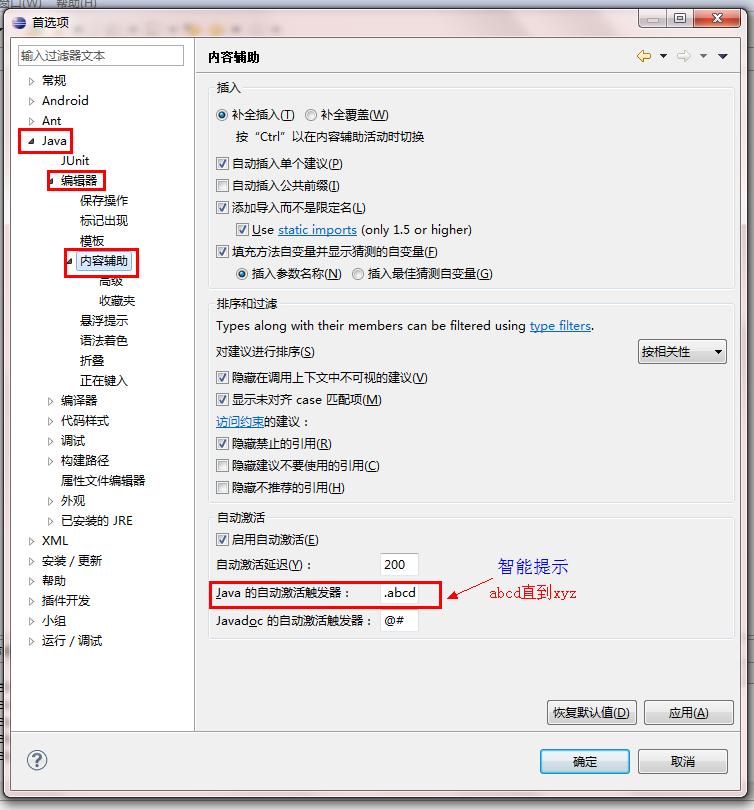1.下载 Eclipse Classic 3.6.1
http://www.eclipse.org/downloads 解压即可用
然后 安装 jdk-6u23-windows-i586.exe
2.下载Android SDK
http://developer.android.com/index.html
|
平台 |
包 |
尺寸 |
MD5校验 |
|
Windows |
32779808字节 |
1a1bb8fad80bcc2dfbd00443b9a13e6b | |
|
32828818字节 |
ef92e643731f820360e036eb11658656 | ||
|
Mac OS X的(英特尔) |
28829553字节 |
ef3102fdbbbbd9bf4d9b572624aa9dc1 | |
|
的Linux平台(i386) |
26917824字节 |
9fefac5ff85d329836439f6e77a78cae |
解压目录如下: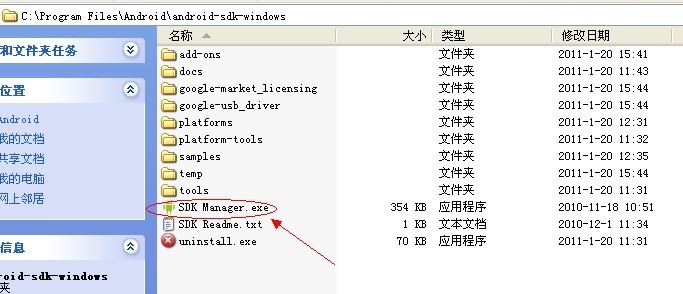
运行SDK Setup.exe如图:
选择Installed Packages 选择需要下载的platform和tools
系统会自动把下载的存在C:\Program Files\Android\android-sdk-windows下的相应目录。
ps:如果下载不了提示Faild to fetch URL,
选择标签Settings
勾选Forces https... 这个选项如图: 
这样就可以正常更新下载了。
选择Virtual Device->New 创建AVD 如图:

3. ADT插件下载
1. 启动Eclipse,然后选择 帮助 > 安装新软件... 。Help > Install New Software... .
2. 单击 添加 Add 按钮 在右上角。
在添加Add 属性 对话框中,输入ADT Plugin 名称 ,并为下面的URL 地址:
https : //dl-ssl.google.com/android/eclipse/
3. 单击 确定 。
4. 在可用软件对话框,选中复选框旁边的开发工具,然后单击 下一步 。
5. 在接下来的窗口中,您会看到一个工具列出被下载。 点击 下一步 。
6. 阅读并接受许可协议,然后单击 完成 。
当安装完成后,重新启动Eclipse。
安装成功后可以点击菜单栏的window->perferences 可以看到Android,表示刚才安装成功![]() 。
。
选中Android 配置SDK 如图:
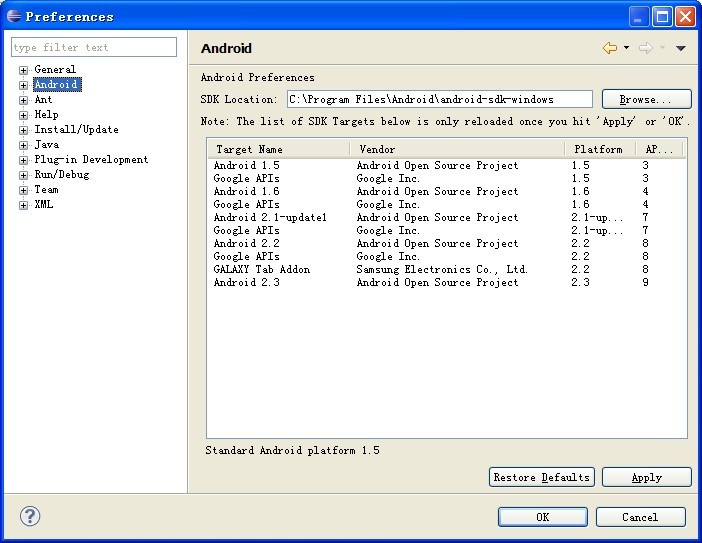
![]() ps:注意SDK Location的路径目录
ps:注意SDK Location的路径目录
配置完毕!
语言包:
http://www.eclipse.org/babel/downloads.php
http://build.eclipse.org/technology/babel/babel_language_packs/
下载 : links 语言包 目录
用迅雷下载全部链接--下载鼠标框选区域内链接 下载完后 解压 复制到 上面links目录下对应

java智能提示: